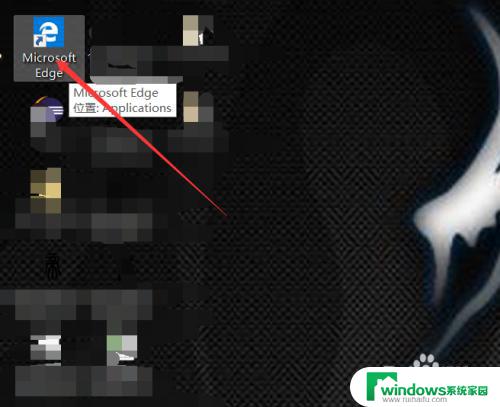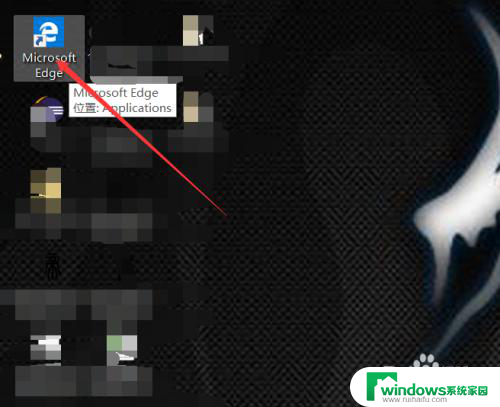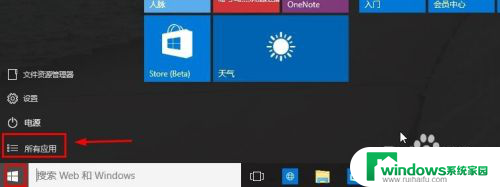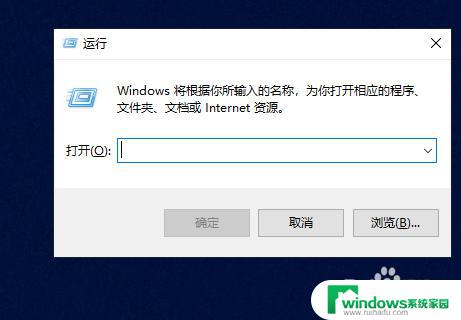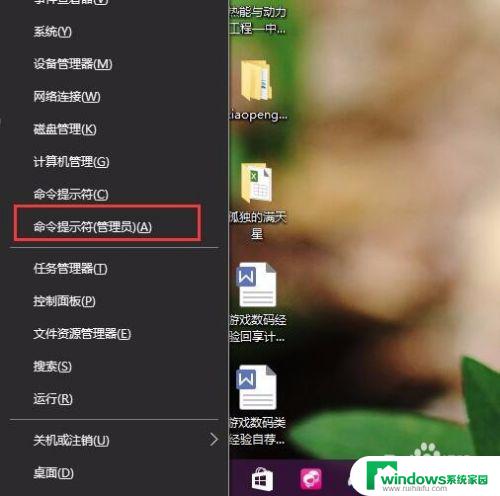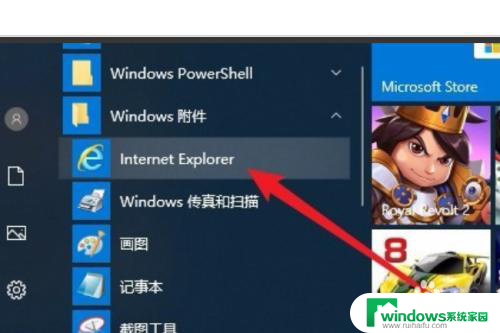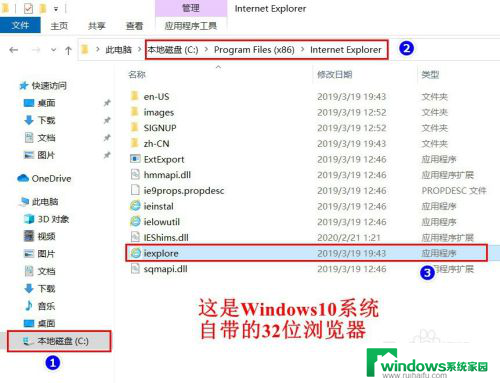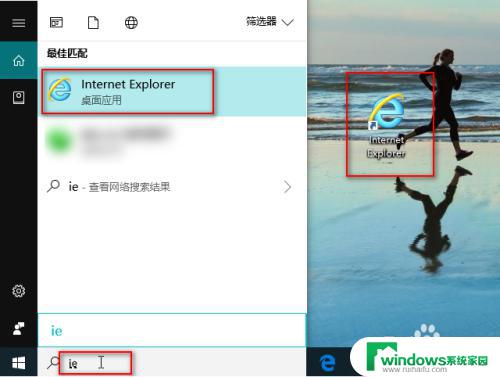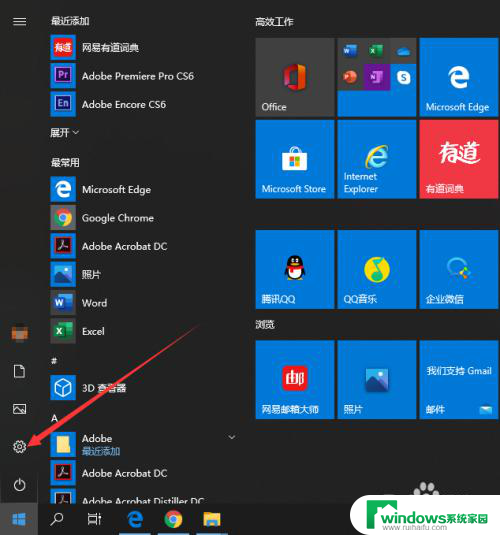windows10找不到ie浏览器怎么办 Win10搜索找不到IE浏览器怎么办
windows10找不到ie浏览器怎么办,在Windows 10操作系统中,有些用户可能会遇到一个问题,即无法找到IE浏览器,这对于习惯使用IE的用户来说可能会感到困惑和不知所措。不用担心我们可以通过一些简单的方法来解决这个问题。本文将介绍一些解决Windows 10搜索找不到IE浏览器的方法,帮助用户重新找回并使用IE浏览器。无论你是因为误操作删除了IE图标,还是系统更新后无法找到IE,本文都会为你提供解决方案,帮助你重新使用IE浏览器。
具体方法:
1.首选,我们可以先在开始菜单里,找到所有应用,然后再在所有应用里的“Windows附件”中看看能否找到IE浏览器。
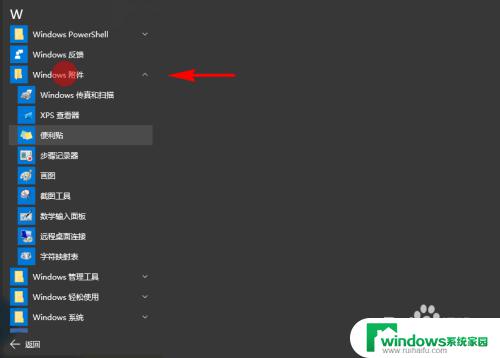
2.我们也可以尝试在WIN10的搜索功能中,输入IE看看能否在我们的电脑上帮我们找到IE浏览器。
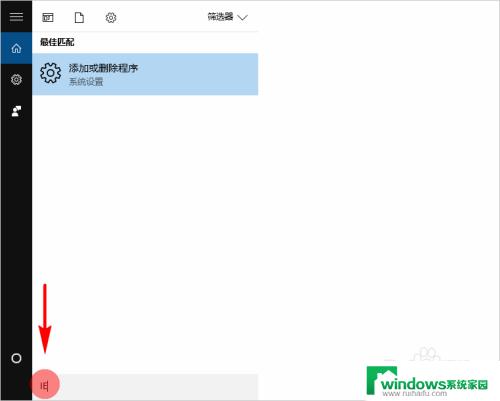
3.如果两种方法都找不到,那我们只能使用终极方法了:找到IE浏览器的安装位置来帮助我们打开IE浏览器。我们首先打开计算机(我的电脑),然后进入到我们的系统盘C盘中。
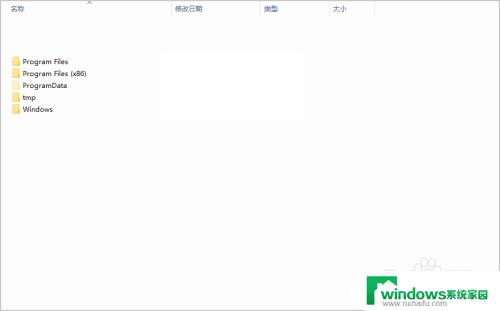
4.进入到系统盘之后,我们在系统文件夹里面找到“Program Files”及“Program Files(x86)”两个文件夹。
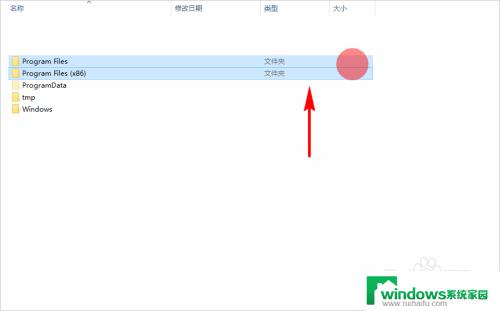
5.如果我们的电脑是64位操作系统,我们随便进入上面两个文件夹中的随便一个都可以。如果我们的电脑是32位操作系统,我们需要进入“Program Files(x86)”文件夹中。
当然,也可以不用那么复杂。我们可以进入两个文件夹都看一下,能否找到“Internet Explorer”文件夹,能找到则直接点击进入。
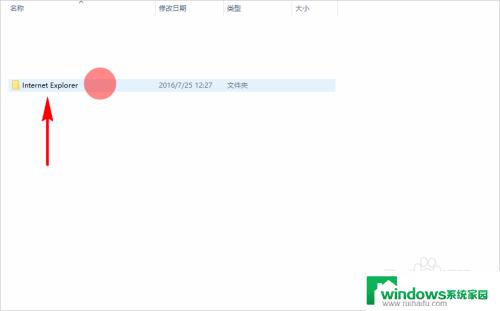
6.进入后,我们就找到IE浏览器的安装位置了,在里面找到“iexplore.exe”快捷图标。
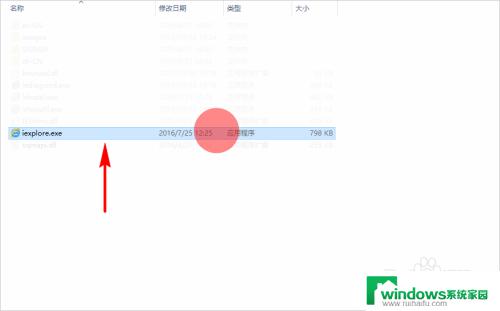
7.我们双击这个快捷图标就可以打开IE浏览器了,为了下次更方便的找到IE浏览器,我们可以在iexplore.exe上单击鼠标右键,选择发送到,然后选择桌面快捷方式,即可将IE浏览器添加到桌面,下次直接在桌面就可以点击访问了。
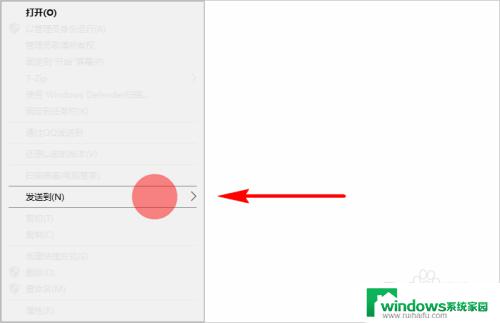
以上就是 Windows 10 找不到 IE 浏览器的解决方法,如果你也遇到了这个问题,可以根据小编提供的方法来解决,希望这篇文章对你有所帮助。